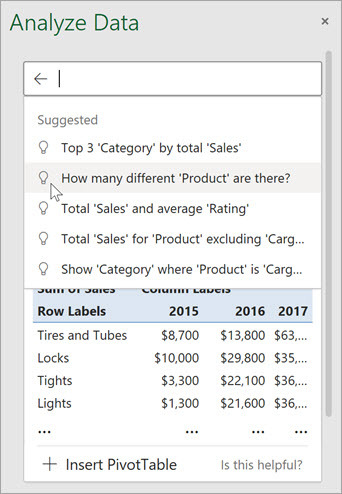Ideen in Excel hilft Ihnen, Ihre Daten durch Abfragen in natürlicher Sprache zu verstehen, mit denen Sie Fragen zu Ihren Daten stellen können ohne Formeln schreiben, die ziemlich kompliziert sind. Ideas analysiert und bietet auch visuelle Zusammenfassungen, Trends und Muster auf hoher Ebene.
Wie kann ich Ideen für Excel verwenden?
Excel hat eine ziemlich hohe Lernkurve, da jeder seine grundlegenden Funktionen ziemlich schnell beherrschen kann. Bei Formeln wird es etwas knifflig, oder? Und Sie müssen ein kleiner Excel-Meister werden, um sie auswendig zu kennen.
Im Ideen-Tool können Sie natürlichsprachliche Abfragen verwenden, die selbsterklärend sind. Sie können komplizierte Informationen wie Datenfragen mit Formeln, Diagrammen oder Pivot-Tabellen auf sehr einfache und allgemeine Weise stellen.
Um es noch leichter auszudrücken, es ist wie die Google-Suche in Office.
Verwendung der Ideen in Excel
Den genauen Ablauf erklären Microsoft-Entwickler im Versionshinweise:
Klicken Sie einfach auf eine Zelle in einem Datenbereich und dann auf die Schaltfläche Ideen. Geben Sie eine Frage in das Abfragefeld oben im Bereich ein und drücken Sie die Eingabetaste. Ideen stellen Antworten bereit, die Sie in Form von Diagrammen, Tabellen, PivotTables und Formelantworten in die Arbeitsmappe einfügen können.
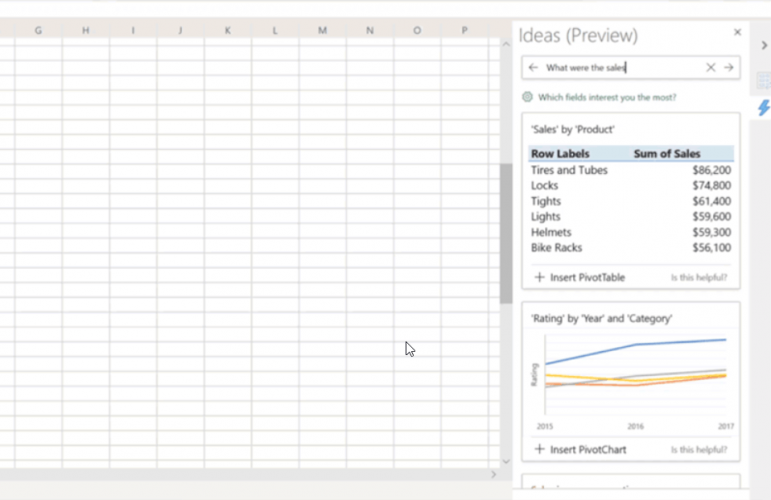
Wenn Sie auf das Textfeld oben im Ideenfenster klicken, wird eine Liste mit Vorschlägen basierend auf Ihren Daten angezeigt.
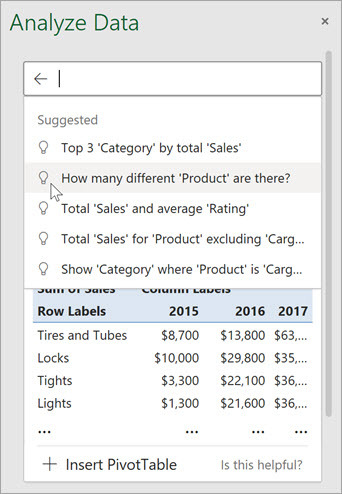
Sie können Ihre eigene Frage stellen
Sie können auch eine konkrete Frage zu Ihren Daten schreiben.
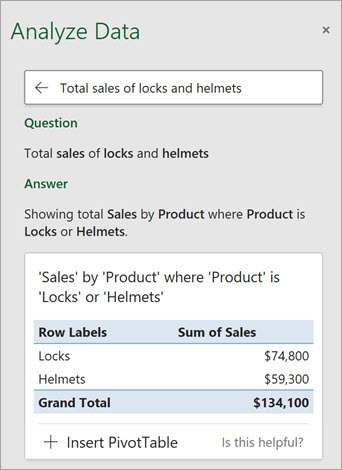
Sie können Zeit sparen und Ihre Ideen eingrenzen, indem Sie nur die Felder auswählen, die Sie sehen möchten. Wenn Sie Felder auswählen und zusammenfassen, analysiert Ideas genau diese Daten – was den Prozess beschleunigt und weniger, gezieltere Vorschläge unterbreitet.
In diesem Beispiel möchten Sie möglicherweise nur die Summe der Verkäufe pro Jahr anzeigen. Oder Sie können Ideas bitten, den durchschnittlichen Umsatz pro Jahr anzuzeigen. Das geht ganz einfach:
1. Klicke aufWelche Bereiche interessieren Sie am meisten?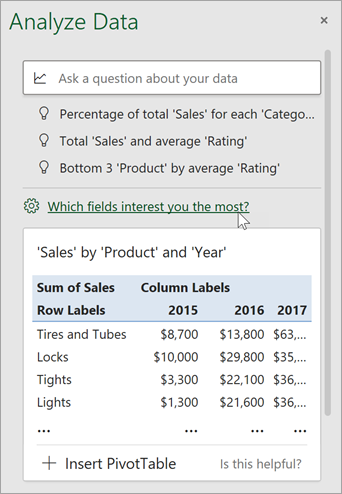
2. Wählen Sie die Felder aus und wie Sie ihre Daten zusammenfassen.
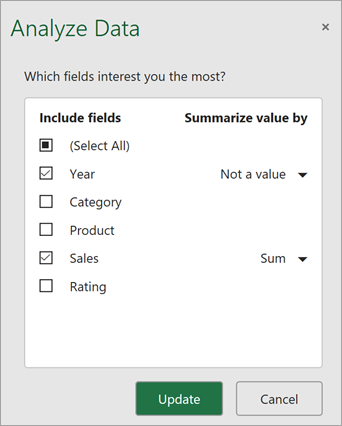
3. Ideas bietet jetzt weniger, zielgerichtetere Vorschläge.
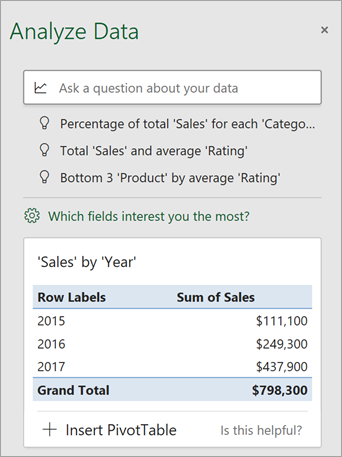
Wir hoffen, dass dieser kleine Leitfaden Ihnen hilft, die Verwendung von Ideen in Excel zu verstehen.